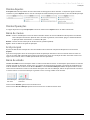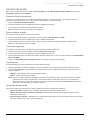BD Alaris™ Plus Editor e Alaris™ Plus Transfer Tool v4.5 Modelo: 1000SP02193 Instruções de operação
- Tipo
- Instruções de operação

BD Alaris
™
Plus Editor e
Alaris
™
Plus Transfer Tool v4.5
Modelo: 1000SP02193
pt Instruções de utilização

BDDF00484 Número 1 2/46
BD Alaris™ Plus Editor e Alaris™ Plus Transfer Tool v4.5
Índice
1 Introdução. . . . . . . . . . . . . . . . . . . . . . . . . . . . . . . . . . . . . . . . . . . . . . . . . . . . . . . . . . . . . . . . . . . . . . . . . . .5
Dedicamo-nos à segurança dos pacientes ...........................................................5
Sistemas de infusão ................................................................................5
Finalidade .........................................................................................5
Utilizadores previstos ..............................................................................6
Grupos-alvo de pacientes ...........................................................................6
Benefícios clínicos .................................................................................6
Condições de utilização ............................................................................6
Indicações ........................................................................................7
Contraindicações ..................................................................................7
Sobre este manual .................................................................................8
Convenções utilizadas neste manual ............................................................. 8
Descrição geral do fluxo de trabalho da base de dados ............................................9
Definição da base de dados .....................................................................9
Lista de medicamentos principais ...............................................................9
Biblioteca de seringas principais ................................................................. 9
Perfis .........................................................................................10
Processo de desenvolvimento da base de dados ....................................................10
Desenvolvimento da base de dados .............................................................10
Aprovação da base de dados ...................................................................10
Transferência da base de dados ................................................................10
Ícones do Editor e da Transfer Tool .................................................................11
BD Alaris™ Plus Editor ..........................................................................11
BD Alaris™ Plus Transfer Tool ...................................................................13
Compatibilidade ..................................................................................14
2 Introdução. . . . . . . . . . . . . . . . . . . . . . . . . . . . . . . . . . . . . . . . . . . . . . . . . . . . . . . . . . . . . . . . . . . . . . . . . .15
Iniciar o BD Alaris™ Plus Editor .................................................................15
Navegar pelo Editor ...........................................................................15
Operações da base de dados ...................................................................15
Painel Navegação na base de dados ............................................................15
Painéis Aspetos ................................................................................16
Painéis Operações .............................................................................16
Barra de menus ...............................................................................16
Ecrã principal ..................................................................................16
Barra de estado ...............................................................................16

BDDF00484 Número 1 3/46
BD Alaris™ Plus Editor e Alaris™ Plus Transfer Tool v4.5
3 Gestão da base de dados ............................................................17
Operações do ficheiro da base de dados ............................................................17
Nova… ........................................................................................17
Abrir… .........................................................................................17
Fechar… .......................................................................................17
Guardar… .....................................................................................18
Guardar como .................................................................................18
Gestão da unidade de armazenamento de dados ................................................18
Opções... ......................................................................................19
4 Aprovação da base de dados .........................................................20
Operações de revisão da base de dados ............................................................20
Informações da base de dados .................................................................20
Atualização para Plus Guardrails™ ..............................................................21
Controlo da versão. . . . . . . . . . . . . . . . . . . . . . . . . . . . . . . . . . . . . . . . . . . . . . . . . . . . . . . . . . . . . . . . . . . . . . . . . . . . . 22
Relatórios .....................................................................................23
5 Listas principais .....................................................................24
Listas de medicamentos e seringas principais .......................................................24
Lista de medicamentos principais ..............................................................24
Biblioteca de seringas principais ................................................................25
6 Perfis ...............................................................................26
Gestão de perfis ..................................................................................26
Informações do perfil ..........................................................................27
Biblioteca de seringas do perfil .................................................................32
Biblioteca de medicamentos ...................................................................33
7 BD Alaris™ Plus Transfer Tool .........................................................36
Introdução .......................................................................................36
Introdução .......................................................................................36
Iniciar a BD Alaris™ Plus Transfer Tool ...........................................................36
Navegar pela Transfer Tool .....................................................................36
Menu .........................................................................................36
Ligar a bomba ao PC ..........................................................................37
Carregamento da base de dados ...............................................................38
Transferência do Registo de eventos ............................................................39
Transferência CQI .............................................................................39
Histórico ......................................................................................39
Mensagens de estado. . . . . . . . . . . . . . . . . . . . . . . . . . . . . . . . . . . . . . . . . . . . . . . . . . . . . . . . . . . . . . . . . . . . . . . . . . 40

BDDF00484 Número 1 4/46
BD Alaris™ Plus Editor e Alaris™ Plus Transfer Tool v4.5
8 Avisos, advertências e precauções ....................................................41
Avisos ............................................................................................41
Advertências .....................................................................................41
Precauções gerais de utilização ....................................................................41
Resolução de problemas ..........................................................................42
Contacte-nos .....................................................................................43
Informação para assistência ao cliente .........................................................43
Histórico do documento ...........................................................................44

BDDF00484 Número 1 5/46
BD Alaris™ Plus Editor e Alaris™ Plus Transfer Tool v4.5
Introdução
1 Introdução
O BD Alaris™ Plus Editor é utilizado para desenvolver bases de dados de infusão para as bombas de infusão Alaris™ Plus e
Alaris™ Plus Guardrails™. A base de dados é desenvolvida e aprovada por farmacêuticos, enfermeiros e/ou médicos e, em
seguida, é carregada para as bombas por utilizadores ou pessoal técnico qualificado.
O BD Alaris™ Plus Editor e a Alaris™ Plus Transfer Tool são compatíveis apenas com:
• O sistema operativo Microsoft Windows 10 de 64bits
• O Microsoft Word 2010 ou posterior
Dedicamo-nos à segurança dos pacientes
A BD oferece uma tecnologia moderna e inovadora no domínio da administração segura de medicamentos. Graças à
nossa nova tecnologia de bombas inteligentes, dispomos de uma vasta gama de produtos concebidos para melhorar a
segurança dos pacientes nos locais de prestação de cuidados de saúde.
Sistemas de infusão
O nosso compromisso com a segurança dos pacientes está patente em todos os nossos produtos de infusão. Com base
num princípio de funcionamento inteligente e altamente eficaz, a gama de bombas de seringa e bombas volumétricas
permite administrar medicamentos e soluções com segurança. As bombas oferecem uma interface de utilizador comum
para facilitar a normalização. O conjunto de aplicações do software de segurança Guardrails™ permite-lhe identificar,
controlar e ajudar a evitar muitos erros de medicação intravenosa (IV) mais prejudiciais.
Nota: Qualquer incidente grave, relacionado com estas bombas, que ocorra deve ser comunicado ao fabricante e às
autoridades reguladoras locais relevantes.
Finalidade
O BD Alaris™ Plus Editor baseado no PC permite a cada hospital:
• Desenvolver uma base de dados de melhores práticas sobre as diretrizes de dosagem de medicação intravenosa (IV).
• Normalizar e manter as diretrizes de melhores práticas de um hospital relativamente a infusões de medicação
intravenosa, utilizando bombas de infusão Alaris™ compatíveis com o software Plus.
• Configurar os limites de fluxo de dose predefinidos e máximos para até 100configurações exclusivas de
medicamentos/concentrações por plataforma para cada perfil criado.
• Definir as configurações gerais da bomba.
A BD Alaris™ Plus Transfer Tool baseado no PC permite a cada hospital:
• Carregar bases de dados de forma rápida e fácil em bombas de infusão Alaris™ Plus compatíveis com base nos
perfis definidos pelo hospital.
• Transferir registos de eventos compatíveis da bomba de infusão Alaris™ Plus.
• Transferir dados CQI (Continuous Quality Improvement – melhoria contínua da qualidade) de bombas de infusão
Alaris™ Plus compatíveis.

BDDF00484 Número 1 6/46
BD Alaris™ Plus Editor e Alaris™ Plus Transfer Tool v4.5
Introdução
Utilizadores previstos
Os principais utilizadores do software BD Alaris™ Plus Editor são, sobretudo, especialistas internos da BD ou biomédicos e
anestesistas hospitalares que trabalham em conjunto com farmacêuticos e enfermeiros hospitalares e/ou outros gestores
de unidades para determinarem as definições da lista de medicamentos a implementar na base de dados.
Grupos-alvo de pacientes
O BD Alaris™ Plus Editor não é utilizado diretamente nos cuidados prestados aos pacientes e não tem nenhum
grupo-alvo de pacientes definido. No entanto, a base de dados gerada a partir do Editor fornece definições de
configuração e bibliotecas de medicamentos às bombas Alaris™ Plus. Para obter mais informações sobre as bombas
de infusão Alaris™ compatíveis, consulte a tabela "Compatibilidade" e as seguintes Instruções de utilização (IU):
• Bomba de seringa Alaris™ (com software Plus) Mk4
• Bomba volumétrica Alaris™ GP (Guardrails™) (com software Plus)
• Bomba volumétrica Alaris™ VP Plus Guardrails™
Benefícios clínicos
O software BD Alaris™ Plus Editor ativa os conteúdos da lista de medicamentos e as definições de configuração, para as
bombas de infusão compatíveis, que afetam o desempenho dos dispositivos em cada área de cuidados.
O software BD Alaris™ Plus Editor proporciona doses de medicamentos, fluxos de administração de concentração e
diretrizes de programação iniciais para, no máximo, 30áreas de cuidados específicas do paciente, referidas como perfis.
Cada perfil contém uma biblioteca de medicamentos específica e configurações do instrumento apropriadas para a área
de cuidados.
O software BD Alaris™ Plus Editor também oferece a possibilidade de personalizar a configuração do dispositivo para
determinados parâmetros, tais como peso do paciente, taxa máxima, limiar de deteção de pressão e definições de ar na
linha. Estas definições de configuração para as bombas de infusão compatíveis podem ser definidas para cada perfil na
base de dados do hospital.
Condições de utilização
O BD Alaris™ Plus Editor não é utilizado diretamente nos cuidados prestados aos pacientes e, por conseguinte, não tem
nenhuma condição de utilização definida. No entanto, a base de dados gerada a partir do Editor fornece definições de
configuração e bibliotecas de medicamentos às bombas Alaris™ Plus. Para as condições de utilização das bombas Alaris™
Plus, consulte as Instruções de utilização (IU) que se seguem:
• Bomba de seringa Alaris™ (com software Plus) Mk4
• Bomba volumétrica Alaris™ GP (Guardrails™) (com software Plus)
• Bomba volumétrica Alaris™ VP Plus Guardrails™

BDDF00484 Número 1 7/46
BD Alaris™ Plus Editor e Alaris™ Plus Transfer Tool v4.5
Introdução
Indicações
O BD Alaris™ Plus Editor não é utilizado diretamente nos cuidados prestados aos pacientes e, por conseguinte, não tem
nenhuma indicação definida. No entanto, a base de dados gerada a partir do Editor fornece definições de configuração e
bibliotecas de medicamentos às bombas Alaris™ Plus. Para as indicações das bombas Alaris™ Plus, consulte as Instruções
de utilização (IU) que se seguem:
• Bomba de seringa Alaris™ (com software Plus) Mk4
• Bomba volumétrica Alaris™ GP (Guardrails™) (com software Plus)
• Bomba volumétrica Alaris™ VP Plus Guardrails™
Contraindicações
O BD Alaris™ Plus Editor não é utilizado diretamente nos cuidados prestados aos pacientes e, por conseguinte, não
tem nenhuma contraindicação definida. No entanto, a base de dados gerada a partir do Editor fornece definições de
configuração e bibliotecas de medicamentos às bombas Alaris™ Plus. Para as contraindicações das bombas Alaris Plus™,
consulte as Instruções de utilização (IU) que se seguem:
• Bomba de seringa Alaris™ (com software Plus) Mk4
• Bomba volumétrica Alaris™ GP (Guardrails™) (com software Plus)
• Bomba volumétrica Alaris™ VP Plus Guardrails™

BDDF00484 Número 1 8/46
BD Alaris™ Plus Editor e Alaris™ Plus Transfer Tool v4.5
Introdução
Sobre este manual
O utilizador tem de estar completamente familiarizado com o BD Alaris™ Plus Editor (doravante designado Editor) descrito
neste manual antes da respetiva utilização. Tenha em atenção que as imagens de captura de ecrã neste manual só têm
valor ilustrativo.
w
Guarde este manual para referência futura.
É importante garantir que consulta apenas a versão mais recente das Instruções de utilização e dos
Manuais de assistência técnica correspondentes aos seus produtos BD. Estes documentos estão indicados
na página bd.com. Pode obter uma cópia em papel das Instruções de utilização, sem qualquer custo,
contactando o seu representante local da BD. Ser-lhe-á indicada uma estimativa da data de entrega
aquando da realização do pedido.
Este documento contém informações patenteadas da Becton, Dickinson and Company ou de uma das suas afiliadas e a
respetiva receção ou posse não confere quaisquer direitos a reproduzir o seu conteúdo nem a fabricar ou vender qualquer
produto descrito. É estritamente proibida a reprodução, divulgação ou utilização deste produto para outros fins que não
os indicados sem a autorização específica por escrito da Becton, Dickinson and Company.
Convenções utilizadas neste manual
Negrito Utilizado para os nomes de visores, comandos de software, controlos e indicadores referenciados
neste manual, por exemplo, Aceitar, Próximo, Finalizar.
"Aspas duplas" Utilizadas para indicar remissões a outra secção deste manual. Por exemplo, consulte o Capítulo 3,
"Gestão da base de dados".
Itálico Utilizado para referir outros documentos ou manuais. Por exemplo, consulte as Instruções de
utilização (IU) para obter mais informações.
Utilizado também para definir terminologia personalizada específica de um manual, por exemplo,
o BD Alaris™ Plus Editor (doravante designado Editor)…
Símbolo de advertência. Uma advertência é uma declaração que alerta o utilizador para a
possibilidade de lesões, morte ou efeitos adversos graves associados à utilização ou utilização
indevida de uma bomba.
w
Símbolo de atenção. Uma advertência é uma declaração que alerta o utilizador para a possibilidade
de um problema com a bomba associado à sua utilização ou utilização indevida. Esses problemas
podem incluir avaria da bomba, falha da bomba, danos numa bomba ou outros danos materiais.
A declaração de advertência inclui a(s) precaução(ões) que deve(m) ser tomada(s) para evitar o
perigo.
Nota: As notas contêm informações adicionais ou destacam um ponto ou um procedimento.
Utilizador Utilizadores qualificados e com formação que interagem com o dispositivo. Consulte
"Utilizadores previstos".
Pessoal técnico
qualificado
Pessoal qualificado e com formação que exerce atividades de assistência e reparação e
carrega e transfere dados para o produto.

BDDF00484 Número 1 9/46
BD Alaris™ Plus Editor e Alaris™ Plus Transfer Tool v4.5
Introdução
Descrição geral do fluxo de trabalho da base de dados
Num BD Alaris™ Plus Editor instalado recentemente, o fluxo de trabalho inicial deverá ser o seguinte:
1. No ícone Base de dados e no menu pendente, crie uma base de dados nova ou abra uma já existente.
2. Depois de a base de dados tiver sido criada, esta tem de ter, pelo menos, um perfil adicionado. Os perfis podem ser
criados de raiz ou copiados a partir de outros perfis já existentes, seja na base de dados atual ou em qualquer base de
dados guardada no repositório.
3. Depois de um perfil ter sido configurado, é possível adicionar medicamentos ao mesmo a partir da lista de
medicamentos principais e é possível adicionar seringas a partir da lista de seringas principais aos perfis que incluem
bombas de seringa.
4. Os parâmetros do medicamento são ajustados de acordo com os requisitos clínicos.
5. Se necessário, é possível repetir os passos 2–4.
6. As alterações a um perfil têm de ser guardadas.
7. É gerado um Relatório de revisão da base de dados. O Relatório de revisão da base de dados apresenta a ID da base
de dados de quatro caracteres.
8. A base de dados foi verificada e aprovada. Se uma base de dados tiver alterações não guardadas, o início da
aprovação irá abrir automaticamente uma caixa de diálogo para guardar.
9. Para concluir a aprovação, o Relatório de revisão da base de dados tem de ser verificado por um enfermeiro, um
farmacêutico ou um médico autorizado. Quando este processo estiver concluído e tiverem sido gerados os registos
locais necessários, a base de dados pode ser assinalada como aprovada. Para que seja aprovada, a base de dados não
pode apresentar quaisquer erros de validação e é necessário fornecer a palavra-passe de aprovação do Editor.
10. Depois de aprovada, a base de dados pode ser exportada para um ficheiro e, se necessário, transferida para outro
computador. Para exportar uma base de dados aprovada, é necessário fornecer a ID da base de dados do relatório de
revisão.
11. É possível carregar, para uma bomba compatível, uma base de dados exportada que tenha sido guardada em ficheiro
a partir de qualquer computador adequado com uma BD Alaris™ Plus Transfer Tool instalada.
12. Uma vez que os requisitos clínicos e operacionais mudam ao longo do tempo, pode ser necessário atualizar a base de
dados.
13. A base de dados pode ser reaberta e atualizada, conforme necessário, repetindo os passos 2–4. Quaisquer alterações
a uma base de dados aumentam automaticamente o seu número de versão e colocam novamente o seu estado
como não aprovado.
14. A nova base de dados é verificada, novamente aprovada, novamente exportada e, em seguida, carregada para a
bomba de acordo com os passos 6–11. Tenha em atenção que a versão anterior continua acessível através das
funções de controlo da versão do Editor, o que garante que, se necessário, é possível regressar a uma versão anterior.
15. Visto que os requisitos clínicos e operacionais continuam a mudar, é possível adicionar novos medicamentos, seringas
e perfis, conforme necessário.
Definição da base de dados
Uma base de dados define-se como uma coleção de informações que são necessárias para o funcionamento da bomba
de infusão Alaris™ Plus.
Cada base de dados inclui uma coleção de até 30 perfis exclusivos, cada um concebido para responder às necessidades
de um ambiente terapêutico específico, uma Lista de medicamentos principais e uma Biblioteca de seringas principais. As
Listas principais são coleções de dados normalizados e utilizados na criação de perfis.
Lista de medicamentos principais
A Lista de medicamentos principais é predefinida no Editor, permitindo criar uma lista normalizada de medicamentos e de
concentrações para cada perfil.
Biblioteca de seringas principais
A Biblioteca de seringas principais é uma lista predefinida de seringas compatíveis com a bomba de seringa Alaris™ CC e
a bomba de seringa Alaris™ GH Plus.

BDDF00484 Número 1 10/46
BD Alaris™ Plus Editor e Alaris™ Plus Transfer Tool v4.5
Introdução
Perfis
Um perfil é um conjunto único de configurações da bomba e de diretrizes de melhores práticas para uma determinada
população, tipo de paciente ou área de cuidados.
Cada perfil consiste numa configuração da bomba, numa lista de medicamentos e, para as bombas de seringa, numa
biblioteca de seringas.
É possível definir até 30perfis para cada base de dados.
Nota: As bases de dados não Guardrails™ permitem definir até 30perfis, porém, apenas um é selecionado durante a
transferência e carregado para a bomba.
Cada perfil inclui:
• Informações do perfil – As Informações do perfil são um conjunto de configurações definidas pelo utilizador para a
bomba.
• Biblioteca de medicamentos – A Biblioteca de medicamentos é uma coleção de protocolos de infusão de
medicamentos, incluindo parâmetros de infusão definidos pelo utilizador.
• Biblioteca de seringas do perfil – A Biblioteca de seringas do perfil apresenta as seringas ativadas selecionadas na
Biblioteca de seringas principais.
Processo de desenvolvimento da base de dados
Desenvolvimento da base de dados
Uma base de dados é desenvolvida para um hospital ou dependência de um hospital ao recolher requisitos de base de
dados de médicos que possam ter introduzido dados na base de dados. Os componentes da base de dados, conforme
indicados acima, são criados e compilados por utilizadores ou pessoal técnico qualificado.
Aprovação da base de dados
Quando a base de dados está pronta para aprovação, é impresso um Relatório de revisão da base de dados. Quando
todas as partes tiverem assinado o relatório, a base de dados pode ser promovida para aprovada.
Transferência da base de dados
Quando aprovada, a base de dados pode ser exportada para um ficheiro pronto para carregamento para a bomba. Os
ficheiros que não tenham sido aprovados podem ser lidos e/ou guardados, mas não podem ser carregados. A BD Alaris™
Plus Transfer Tool é utilizada para carregar a base de dados de um computador para a bomba.

BDDF00484 Número 1 11/46
BD Alaris™ Plus Editor e Alaris™ Plus Transfer Tool v4.5
Introdução
Ícones do Editor e da Transfer Tool
BD Alaris™ Plus Editor
Operações da base de dados
O botão Base de dados permite a criação e a gestão de bases de dados.
Consulte o Capítulo 3, "Gestão da base de dados" para obter mais informações.
Navegação na base de dados
Início – Volta à página de boas-vindas do Editor.
Base de dados – Permite aceder às Informações da base de dados, ao Controlo da versão e aos Relatórios.
Listas principais – Permite aceder à Lista de medicamentos principais e à Biblioteca de seringas principais.
Perfis – Permite aceder a Informações do perfil, ao Biblioteca de seringas do perfil e ao Biblioteca de medicamentos
do perfil. A Biblioteca de seringas do perfil apenas é apresentada se o Perfil incluir bombas de seringa.
Barra de menus
Anular – Anula a operação anterior. Nem todas as operações podem ser anuladas.
Refazer – Permite inverter uma ação de Anular anterior (quando aplicável).
Ajuda – Acede ao ficheiro de ajuda da aplicação.
— Sobre… – Apresenta informações sobre a versão e direitos de autor.
Barra de estado
Guardar – Esta opção está realçada quando a base de dados foi alterada, mas não guardada. Clicar em
Guardar guarda a base de dados atual.
Erro de validação – Indica a existência de um ou mais erros na base de dados atual. Clicar no ícone Erro
de validação apresenta uma lista de erros. Clicar duas vezes num erro de validação específico na lista
leva-o à página na qual é possível corrigir o erro.
Nova… – Permite a criação de uma nova base de dados para um determinado modelo de bomba. Ctrl+N
(CC/GH/GP/VP).
Abrir – Permite abrir uma base de dados existente, incluindo conversões de bases de dados de versões
anteriores do editor.
Fechar – Fecha a base de dados atualmente aberta. O utilizador é alertado se existirem dados não
guardados.
Guardar como – Guarda a base de dados atualmente aberta com um novo nome ou num novo diretório,
permitindo que as bases de dados sejam transferidas ou clonadas.
Gestão da unidade de armazenamento de dados
Gestão da unidade de armazenamento de dados – Permite que as bases de dados sejam apagadas do
repositório e que sejam criadas e apagadas novas pastas para as bases de dados. (Ctrl+M)
Apagar as bases de dados selecionadas – Este botão permite apagar bases de dados. Esta operação não
pode ser anulada e é apresentada uma caixa de diálogo de confirmação antes de a(s) base(s) de dados
ser(em) apagada(s). Não é possível apagar a base de dados atualmente aberta, enquanto esta não for
encerrada.
Criar uma nova pasta – Este botão permite a criação de novas pastas e subpastas, o que permite a
organização de bases de dados em grupos. Não é possível mover as bases de dados entre pastas; em
alternativa, é necessário abrir a base de dados e, em seguida, utilizar função Guardar ou Guardar como
para guardar uma cópia na nova localização. É necessário Guardar as bases de dados carregadas a partir
do ficheiro; para as bases de dados já existentes no repositório é necessário Guardar como.
Ins Nova pasta… – Também é possível criar uma nova pasta premindo a tecla Insert ou clicando com o
botão direito do rato numa pasta já existente e selecionando Nova pasta….
F2 Renomear pasta… – É possível alterar o nome de uma pasta selecionada premindo F2 ou selecionando
Renomear pasta… depois de clicar com o botão direito do rato numa pasta já existente.

BDDF00484 Número 1 12/46
BD Alaris™ Plus Editor e Alaris™ Plus Transfer Tool v4.5
Introdução
Del Apagar pasta… – É possível apagar uma pasta selecionada, incluindo todas as suas subpastas e bases
de dados, premindo a tecla Delete ou selecionando Apagar pasta… depois de clicar com o botão direito
do rato numa pasta já existente. Esta operação não pode ser anulada e será apresentada uma caixa de
diálogo de confirmação. Não é possível apagar se a base de dados atualmente aberta estiver incluída
nesta seleção.
Base de dados – Aspetos
Informações da base de dados – Inclui o nome da base de dados, as plataformas de infusão, as
configurações de unidade, entre outros. Inclui também um campo de descrição que não é carregado para
a bomba. O acesso é feito ao clicar em Base de dados no painel Navegação na base de dados e, em
seguida, Informações da base de dados no painel Aspetos.
Controlo da versão – O acesso é feito ao clicar em Base de dados no painel Navegação na base de dados
e, em seguida, Controlo da versão no painel Aspetos.
Histórico de versão disponível – Esta versão da base de dados tem disponível o respetivo histórico de
alterações e pode ser comparada a outras versões da base de dados que também tenham históricos de
alterações.
Histórico de versão indisponível – Esta versão da base de dados não tem histórico de alterações
disponível e a função Ver diferenças está inativa. (O histórico de versão apenas é guardado no
repositório e não é guardado no ficheiro.) As bases de dados aprovadas sem histórico de versão podem
ser exportadas para uma bomba, mas não podem ser alteradas. O comando Versão atual da linha de
base pode ser utilizado para criar uma nova cópia não aprovada de uma base de dados com um novo
número de versão e controlo da versão restituído.
Relatórios – Todos os relatórios são acedidos ao clicar em Base de dados no painel Navegação na base
de dados e, em seguida, Relatórios no painel Aspetos.
Listas principais – Aspetos
Lista de medicamentos principais – Para visualizar a Lista de medicamentos principais, clique em Listas
principais no painel Navegação na base de dados e, em seguida, Lista de medicamentos principais no
painel Aspetos. A Lista de medicamentos principais fornece uma lista de medicamentos que podem ser
selecionados para inclusão num perfil e, em seguida, personalizados nesse perfil.
Adicionar nome alternativo – É possível atribuir vários nomes alternativos a medicamentos.
Editar nome alternativo – É apresentada uma caixa de diálogo distinta na qual é possível editar o
nome alternativo do medicamento. Se selecionar OK, as alterações são aplicadas imediatamente.
A função Anular está disponível.
Apagar nome alternativo – É apresentada uma caixa de diálogo de confirmação antes do nome
alternativo do medicamento a apagar e a função Anular também está disponível.
Adicionar concentração – É possível fornecer uma ou mais concentrações personalizadas para cada
medicamento. Uma concentração Apenas unidades é apresentada com tracejado em vez dos números,
por exemplo -- mg / -- ml. (As unidades apresentadas variam dependendo da configuração.) Não são
permitidas concentrações duplicadas.
Editar concentração – É possível editar uma concentração existente. Se selecionar OK, as alterações são
aplicadas imediatamente. A função Anular está disponível.
Apagar concentração – É apresentada uma caixa de diálogo de confirmação antes de a concentração
ser apagada e a função Anular também está disponível.
Biblioteca de seringas principais – É uma lista predefinida das seringas atualmente suportadas. Para
visualizar a biblioteca de seringas principais, clique em Listas principais no painel Navegação na base de
dados e, em seguida, selecione Biblioteca de seringas principais no painel Aspetos.
Perfis – Aspetos
Informações do perfil – Para aceder a esta opção, clique em Perfis no painel Navegação na base de
dados e, em seguida, selecione Informações do perfil no painel Aspetos. A opção Informações do perfil
permite a criação e a gestão de até 30perfis para cada base de dados.
Adicionar perfil – Ao criar um novo perfil vazio, é apresentada uma caixa de diálogo que exige um
nome. É possível alterar os nomes dos perfis mais tarde.

BDDF00484 Número 1 13/46
BD Alaris™ Plus Editor e Alaris™ Plus Transfer Tool v4.5
Introdução
Copiar perfil – Este botão permite a duplicação de um perfil da base de dados atual. A caixa de
verificação permite que perfis de qualquer base de dados do repositório sejam copiados, desde que
sejam de uma plataforma de infusão compatível.
Apagar perfil – O perfil atual é apagado. É apresentada uma caixa de diálogo de confirmação antes de
o perfil ser apagado e a função Anular estar disponível.
Biblioteca de seringas do perfil – Se o perfil incluir bombas de seringa, a Biblioteca de seringas do perfil
está disponível para ser preenchido. Para aceder à Biblioteca de seringas do perfil, clique em Perfis no
painel Navegação na base de dados e, em seguida, selecione Biblioteca de seringas do perfil no painel
Aspetos.
Biblioteca de medicamentos – Todos os perfis têm uma biblioteca de medicamentos associada. Os
medicamentos que podem ser selecionados inicialmente são definidos através da Lista de medicamentos
principais. Quando copiada para um perfil, cada configuração de medicamento pode ser depois ajustada
individualmente para se adequar aos requisitos clínicos do tipo de paciente ou área de cuidados. Estes
ajustes locais não afetam os conteúdos da lista de medicamentos principais. Para aceder à Biblioteca
de medicamentos, clique em Perfis no painel Navegação na base de dados e, em seguida, selecione
Biblioteca de medicamentos no painel Aspetos.
BD Alaris™ Plus Transfer Tool
Ações
Carregamento da base de dados – Permite carregar uma base de dados aprovada numa bomba
compatível. (Ctrl+U)
Transferência do registo de eventos – Permite transferir dados do registo de eventos da(s) bomba(s)
selecionada(s) para um novo ficheiro ou adicioná-los a um ficheiro existente (Ctrl+L).
Transferência CQI (CC/GP/VP) – Permite transferir dados do registo de eventos CQI da(s) bomba(s)
selecionada(s) para um novo ficheiro ou adicioná-los a um ficheiro existente. (Ctrl+Q)
Barra de menus
Histórico – Alterna a apresentação do painel Histórico.
Ajuda – Acede ao ficheiro de ajuda da aplicação.
— Sobre… – Apresenta informações sobre a versão e direitos de autor.

BDDF00484 Número 1 14/46
BD Alaris™ Plus Editor e Alaris™ Plus Transfer Tool v4.5
Introdução
Compatibilidade
Esta versão do BD Alaris™ Plus Editor e da BD Alaris™ Plus Transfer Tool é compatível com as bombas de infusão Alaris™
com software Plus.
Produto SKU Versão do
software
Bomba de seringa Alaris™ CC com software Plus 8003MED01
8003TIG01
8003TIG03
4.x.x
Bomba de seringa Alaris™ GH com software Plus 8002MED01
8002TIG01
8002TIG03
4.x.x
Bomba volumétrica Alaris™ GP com software Plus 9002MED01
9002TIG01
9002TIG03
2.x.x
Bomba de seringa Alaris™ CC Guardrails™ com software Plus 8003MED01-G
8003TIG01-G
8003TIG03-G
4.x.x
Bomba de seringa Alaris™ GH Guardrails™ com software Plus 8002MED01-G
8002TIG01-G
8002TIG03-G
4.x.x
Bomba volumétrica Alaris™ GP Guardrails™ com software Plus 9002MED01-G
9002TIG01-G
9002TIG03-G
2.x.x
Bomba volumétrica Alaris™ VP Plus Guardrails™ 9003MED01-G
9003TIG01-G
9003TIG03-G
1.x.x
Bomba volumétrica Alaris™ VP Plus Guardrails™ Canadá 9003TIG01-G-CA
9003TIG03-G-CA
1.x.x

BDDF00484 Número 1 15/46
BD Alaris™ Plus Editor e Alaris™ Plus Transfer Tool v4.5
Introdução
2 Introdução
Iniciar o BD Alaris™ Plus Editor
Para abrir o BD Alaris™ Plus Editor, clique no ícone de atalho no ambiente de trabalho ou selecione Iniciar > BD Alaris >
BD Alaris Plus Editor.
Nota: Esta é a localização predefinida no menu Início. Pode alterar a localização dos ficheiros instalados durante a
instalação, mas não a localização do menu Iniciar.
Navegar pelo Editor
O ecrã do Editor divide-se em sete áreas de trabalho:
Operações da base de dados
As Operações da base de dados permitem criar e gerir bases de dados e o seu acesso é feito ao clicar no botão Base de
dados no canto superior esquerdo do BD Alaris™ Plus Editor. Consulte "Operações do ficheiro da base de dados" para obter
mais informações.
Painel Navegação na base de dados
O painel Navegação na base de dados permite aceder às seguintes áreas de bases de dados principais. Se não tiver sido
carregada nenhuma base de dados, o painel Navegação na base de dados mostra apenas Início. Se tiver sido carregada
uma base de dados, ficam disponíveis três opções adicionais: Base de dados, Listas principais e Perfis.
Início – Volta ao ecrã de boas-vindas do Editor.
Base de dados – Permite aceder às Informações da base de dados, ao Controlo da versão e aos Relatórios.
Listas principais – Permite aceder à Lista de medicamentos principais e à Biblioteca de seringas principais.
Perfis – Permite aceder a Informações do perfil, Biblioteca de seringas do perfil e à Biblioteca de medicamentos específica
do perfil.

BDDF00484 Número 1 16/46
BD Alaris™ Plus Editor e Alaris™ Plus Transfer Tool v4.5
Introdução
Painéis Aspetos
Os Aspetos indicados dependem do item selecionado na Navegação na base de dados. A seleção das opções distintas
indicadas no painel Aspetos altera o ecrã de introdução de dados/informações apresentado na área de trabalho principal.
Painéis Operações
As opções disponíveis no painel Operações variam de acordo com o Aspeto da base de dados selecionado.
Barra de menus
Anular – Todas as modificações na base de dados efetuadas dentro da área de trabalho do editor podem ser anuladas,
salvo indicação em contrário. Quando a base de dados é guardada, a lista Anular apaga-se automaticamente.
A aplicação retém em memória, no máximo, 50ações.
Refazer – Permite inverter uma ação de Anular anterior (quando aplicável).
Ajuda – Acede ao ficheiro de ajuda da aplicação.
Ecrã principal
O painel do lado direito corresponde à área de trabalho onde é efetuada a edição/visualização dos itens do menu
Aspetos.
É possível navegar pelas áreas de introdução de dados da aplicação utilizando o rato ou o teclado. Utilize as teclas de
setas ou as teclas Tab e Shift+Tab para navegar pela maioria das áreas de introdução de dados. Para abrir uma lista de
opções com o teclado, utilize a combinação de teclas Alt+Seta para baixo.
Barra de estado
A Barra de estado fornece informações sobre o estado atual da base de dados. As informações apresentadas nesta barra
incluem o Estado de aprovação, a Data e hora, os números da versão da Lista principal, a Contagem de medicamentos e
a ID do utilizador com sessão iniciada. O ícone Guardar e o ícone Erro de validação também são apresentados no lado
inferior direito da Barra de estado. Se não houver alterações nem erros de validação, ambos são apresentados a cinzento
e estarão inativos. Se existirem alterações a guardar ou erros a corrigir, ambos estão ativados.
Sem alterações,
sem erros
Alterações efetuadas,
com erros
Clicar no ícone Guardar guarda a base de dados atual.
Clicar no ícone Erro de validação apresenta uma lista de erros na base de dados atual.

BDDF00484 Número 1 17/46
BD Alaris™ Plus Editor e Alaris™ Plus Transfer Tool v4.5
Gestão da base de dados
3 Gestão da base de dados
Operações do ficheiro da base de dados
Clicar em Base de dados no canto superior esquerdo do BD Alaris™ Plus Editor abre o menu Operações da base de dados,
que permite a criação e a gestão de bases de dados, bem como de pastas e subpastas para guardar as mesmas.
As bases de dados podem ser apagadas, duplicadas (através da opção Guardar como), carregadas ou guardadas a partir
de um ficheiro e convertidas a partir de versões anteriores do BD Alaris™ Plus Editor. É também aqui que é possível alterar
a palavra-passe de aprovação.
Nova…
1. Selecione Novo… no menu Operações da base de dados. São apresentadas as opções Novos tipos de base de dados:
• Base de dados Plus... Cria uma base de dados Plus para edição na aplicação (Ctrl+Shift+N).
• Base de dados Plus Guardrails™... Cria uma nova base de dados Plus Guardrails™ para edição na aplicação (Ctrl+N).
2. Selecione a opção de base de dados pretendida. É apresentado o painel Informações da base de dados.
3. Introduza um Nome da base de dados válido. Selecione um Nome da base de dados que seja fácil de identificar. A
versão da base de dados combinada com a ID da base de dados permite a identificação da base de dados em questão
na bomba.
4. Introduza um Nome do hospital, se necessário.
5. Introduza uma Descrição da base de dados, se necessário.
6. Selecione a Plataforma de infusão e o Modelo da bomba a que a base de dados se aplica.
7. Clique em Ver/Editar se a Origem da base de dados tiver de ser alterada (consulte o Capítulo 4, "Informações da base
de dados" para obter mais informações sobre a Origem da base de dados).
8. Selecione a opção Filtro do perfil necessária (apenas para bases de dados Plus Guardrails™):
• Filtragem disponível permite selecionar perfis específicos na bomba e filtrá-los da visualização para que não
estejam disponíveis para serem utilizados.
• Todos os perfis – Sem filtragem permite disponibilizar todos os perfis na bomba.
9. Selecione o formato de apresentação para Micrograma (mcg ou µg).
10. Selecione o formato de apresentação para Unidade (unidade ou U).
Abrir…
Para atualizar as bases de dados do Editor e da Transfer Tool da versão 4.4 para a versão 4.5, estas têm de ser exportadas
e guardadas manualmente na versão 4.4. Em seguida, podem ser importadas para o BD Alaris™ Plus Editor v4.5,
selecionando Abrir a partir do ficheiro, conforme descrito abaixo. Para obter mais informações, consulte a secção
"Atualização para Plus Guardrails™" no Capítulo4.
Nota: Depois de atualizados para a versão 4.5, não é possível recarregar os ficheiros para a versão 4.4 do Editor.
1. Selecione Abrir… no menu Operações da base de dados. São apresentadas as opções Novos tipos de base de dados:
• Abrir a partir da unidade de armazenamento de dados… Abrir uma base de dados a partir do repositório de bases
de dados (Ctrl+O).
• Abrir a partir do ficheiro… Abrir uma base de dados a partir de um ficheiro exportado (Ctrl+Shift+O). Selecione a
opção necessária de Ficheiros do tipo para abrir:
- Ficheiros .mnr (*.mnr) – Apresenta todos os ficheiros de bases de dados Plus no diretório atual.
- Ficheiros .mgr (*.mgr) – Apresenta todos os ficheiros de bases de dados Plus Guardrails™ no diretório atual.
- Todos os ficheiros (*.*) – Apresenta todos os ficheiros no diretório atual.
2. Selecione a base de dados pretendida e clique em OK.
Fechar…
1. Selecione Fechar no menu Operações da base de dados.
2. A base de dados atual é fechada. Se tiverem sido efetuadas alterações na base de dados, é solicitado ao utilizador que
guarde as suas alterações.

BDDF00484 Número 1 18/46
BD Alaris™ Plus Editor e Alaris™ Plus Transfer Tool v4.5
Gestão da base de dados
Guardar…
A opção Guardar… guarda uma base de dados no repositório.
1. Selecione Guardar (Ctrl+S) no menu Operações da base de dados.
2. Introduza um Nome da base de dados válido e clique em Guardar. Se a base de dados já tiver sido guardada
anteriormente, não é solicitado um nome do ficheiro e a base de dados substitui automaticamente a versão anterior.
Se a base de dados for fechada sem guardar, todas as alterações efetuadas desde a última vez que a base de dados foi
guardada serão perdidas.
Nota: Mesmo que uma base de dados não tenha sido aprovada, pode ser guardada utilizando os menus Guardar…
ou Guardar como, mas não pode ser exportada. Se uma base de dados tiver sido aprovada, também pode ser
exportada, o que significa que pode ser utilizada para ser carregada numa bomba através da Transfer Tool.
Consulte o Capítulo 4, "Aprovação da base de dados", para obter mais informações sobre a aprovação e a
exportação de bases de dados.
Guardar como
O procedimento Guardar como pode ser utilizado para criar um ficheiro de base de dados numa localização do PC ou
unidade externa como cópia de segurança de uma base de dados ou para mover a base de dados para outro PC que
utilize o Editor.
1. Selecione Guardar como no menu Operações da base de dados.
2. Selecione o Destino do ficheiro a guardar:
• Guardar na unidade de armazenamento de dados – Guarda a base de dados no repositório com um novo nome
(F12).
• Guardar em ficheiro – Guarda a base de dados num formato de ficheiro .mnr (base de dados Plus) ou .mgr (base de
dados Plus Guardrails™ (Shift+F12).
3. Introduza um Nome da base de dados válido e clique em Guardar.
Se a base de dados for fechada sem guardar, todas as alterações efetuadas desde a última vez que a base de dados foi
guardada serão perdidas.
Nota: Embora a opção Guardar como permita que uma base de dados seja guardada como um ficheiro, estes
ficheiros não podem ser carregados para uma bomba, exceto se tiverem sido exportados, e uma base de dados
não pode ser exportada, exceto se tiver sido aprovada.
Nota: As bases de dados guardadas em ficheiro não incluem os respetivos históricos de alterações. Estão incluídas
informações do histórico de aprovações, mas não do histórico de alterações anteriores. Isto significa que,
quando uma base de dados é recarregada a partir de um ficheiro, a ferramenta Ver diferenças apenas pode
apresentar as alterações feitas a partir desse ponto.
Gestão da unidade de armazenamento de dados
A Gestão da unidade de armazenamento de dados (Ctrl+M) permite apagar as bases de dados do repositório.
O repositório é uma base de dados SQL que inclui todas as bases de dados que foram definidas e o respetivo histórico de
alterações.
Qualquer uma das bases de dados do repositório pode ser guardada separadamente como ficheiros, que terão extensões
de ficheiro .mnr ou .mgr, mas que não incluem histórico de alterações anteriores.
w
Embora qualquer uma das bases de dados do repositório possa ser guardada a qualquer momento, se
o Editor não estiver instalado, todo o repositório de bases de dados é também removido. Para evitar
perdas de dados não intencionais, certifique-se de que todas as bases de dados são guardadas como
ficheiros.
Apagar uma base de dados
1. Selecione Gestão da unidade de armazenamento de dados no menu Operações da base de dados.
2. Selecione a base de dados a apagar e clique em Apagar ou clique com o botão direito do rato e selecione Apagar no
menu.
3. É apresentado um ecrã de confirmação. Clique em Sim para apagar a base de dados selecionada.
4. Clique em Fechar para fechar a janela Gestão da unidade de armazenamento de dados.
Nota: Esta operação não pode ser anulada.

BDDF00484 Número 1 19/46
BD Alaris™ Plus Editor e Alaris™ Plus Transfer Tool v4.5
Gestão da base de dados
Criar uma nova localização de armazenamento
1. Selecione a localização da nova pasta utilizando a árvore de diretórios.
2. Clique em Criar uma nova pasta. É apresentada a caixa de diálogo Nova pasta de base de dados.
3. Introduza o Novo nome de pasta e clique em OK. A nova pasta é apresentada na árvore de diretórios e as
informações do caminho são atualizadas.
Opções...
O botão Opções… permite alterar a palavra-passe de aprovação.
Alterar a palavra-passe de aprovação
1. No menu Operações da base de dados, selecione Opções…
2. Introduza a Antiga palavra-passe, em seguida, a Nova palavra-passe e confirme a nova palavra-passe.
• A palavra-passe tem de ter entre 8 e 30 caracteres
• A palavra-passe tem de conter três dos quatro elementos seguintes:
- Pelo menos uma letra maiúscula
- Pelo menos uma letra minúscula
- Pelo menos um dígito
- Pelo menos um carácter especial! @ # $ % * ( ) _ + ^ & < ?
3. Clique em Aplicar para confirmar. Uma caixa de diálogo informativa confirma que a palavra-passe foi atualizada.

BDDF00484 Número 1 20/46
BD Alaris™ Plus Editor e Alaris™ Plus Transfer Tool v4.5
Aprovação da base de dados
4 Aprovação da base de dados
Operações de revisão da base de dados
O painel Base de dados apresenta uma descrição geral de versões anteriores e atuais da base de dados. Permite efetuar
comparações entre quaisquer versões das bases de dados que foram editadas no repositório atual e permite que as bases
de dados sejam aprovadas e exportadas para carregamento numa bomba Alaris™ adequada.
Informações da base de dados
Para aceder às Informações da base de dados, clique em Base de dados no painel Navegação na base de dados e, em
seguida, Informações da base de dados no painel Aspetos.
Introduza o Nome da base de dados e o Nome do hospital (ambos os campos estão limitados a 20caracteres).
É possível introduzir uma descrição com texto livre na secção Descrição da base de dados.
Podem ser alteradas as seguintes propriedades da base de dados:
• Nome da base de dados – O nome da base de dados conforme aparece na bomba.
Nota: Se um Nome da base de dados corresponder a um já existente no repositório, torna-se possível substituir uma
base de dados existente. O utilizador tem de confirmar antes da substituição de uma base de dados existente e
é alertado de que esta operação não pode ser anulada.
• Nome do hospital – O nome do hospital conforme aparece na bomba (opcional).
• Descrição da base de dados – Uma descrição da finalidade da base de dados (opcional). Este texto não é
carregado para a bomba.
• Plataformas de infusão – Permite selecionar os modelos de bomba de infusão para os quais está a ser criada a
base de dados.
• Origem da base de dados – Um campo que representa a origem da base de dados, o qual é utilizado pelo
ambiente do servidor do hospital. Este campo deve ser modificado apenas se existir um motivo específico para tal.
A Origem da base de dados é definida ao criar a nova base de dados. O utilizador pode alterar a Origem da base
de dados, mas tem de ser única dentro do Repositório de bases de dados. Ao carregar uma base de dados a partir
do ficheiro e ao guardá-la no repositório, a origem não é alterada. Se um ficheiro importado tem uma Origem
da base de dados que corresponde a uma base de dados já existente no repositório, é solicitado ao utilizador a
geração de uma nova Origem da base de dados para o ficheiro importado. Se não for gerada uma nova Origem da
base de dados, o ficheiro não é guardado no repositório.
• Filtragem de perfis – Controla a possibilidade de o utilizador filtrar os perfis que estão disponíveis na bomba.
• Apresentação de unidades para Unidades – unidade ou U.
• Apresentação de unidades para Micrograma – mcg ou µg.
Nota: A alteração do formato de apresentação de unidades afeta a base de dados e a bomba.
A página está carregando...
A página está carregando...
A página está carregando...
A página está carregando...
A página está carregando...
A página está carregando...
A página está carregando...
A página está carregando...
A página está carregando...
A página está carregando...
A página está carregando...
A página está carregando...
A página está carregando...
A página está carregando...
A página está carregando...
A página está carregando...
A página está carregando...
A página está carregando...
A página está carregando...
A página está carregando...
A página está carregando...
A página está carregando...
A página está carregando...
A página está carregando...
A página está carregando...
A página está carregando...
-
 1
1
-
 2
2
-
 3
3
-
 4
4
-
 5
5
-
 6
6
-
 7
7
-
 8
8
-
 9
9
-
 10
10
-
 11
11
-
 12
12
-
 13
13
-
 14
14
-
 15
15
-
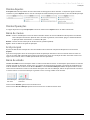 16
16
-
 17
17
-
 18
18
-
 19
19
-
 20
20
-
 21
21
-
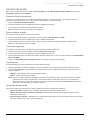 22
22
-
 23
23
-
 24
24
-
 25
25
-
 26
26
-
 27
27
-
 28
28
-
 29
29
-
 30
30
-
 31
31
-
 32
32
-
 33
33
-
 34
34
-
 35
35
-
 36
36
-
 37
37
-
 38
38
-
 39
39
-
 40
40
-
 41
41
-
 42
42
-
 43
43
-
 44
44
-
 45
45
-
 46
46
BD Alaris™ Plus Editor e Alaris™ Plus Transfer Tool v4.5 Modelo: 1000SP02193 Instruções de operação
- Tipo
- Instruções de operação
Artigos relacionados
-
BD Alaris™ Plus Transfer Tool v4.5 Modelo: 1000SP02194 Instruções de operação
-
BD Bomba de seringa Alaris™ (com Software Plus) MK4 Instruções de operação
-
BD Bomba de seringa Alaris™ (com Software Plus) MK4 Instruções de operação
-
BD Bomba de seringa Alaris™ neXus CC Instruções de operação
-
BD Bombas de seringa Alaris™ (com software Plus) Instruções de operação
-
BD Bomba de seringa Alaris™ neXus CC Instruções de operação
-
BD Bomba de seringa Alaris™ PK Plus MK4 Instruções de operação
-
BD Bomba de seringa Alaris™ PK Plus MK4 Instruções de operação
-
BD Alaris™ Technical Utility v2.0 Instruções de operação
-
BD Bomba Seringa Alaris Instruções de operação